Клавиатура – один из самых важных элементов наших смартфонов и планшетов. Мы пользуемся ею каждый день, отвечая на сообщения, письма, проводя поиск в интернете и многое другое. Но, порой, звук, издаваемый клавиатурой при нажатии на кнопки, может быть раздражающим и отвлекающим.
На самом деле, отключить звук клавиатуры на устройствах на базе Android очень просто. Для этого вам понадобится всего несколько простых действий, о которых мы подробно расскажем в этой статье.
Шаг 1. Найдите и откройте настройки вашего устройства. Обычно иконка настроек выглядит как шестеренка и находится на главном экране или в списке приложений.
Шаг 2. В разделе "Персонализация" или "Звук и уведомления" найдите пункт "Звуки" или "Звук клавиатуры". Возможно, название может отличаться в зависимости от версии операционной системы и модели вашего устройства.
Шаг 3. Откройте настройки звука клавиатуры и найдите опцию "Звук нажатия клавиш". Обычно она представлена галочкой, установленной рядом с названием. Просто снимите эту галочку или переключатель, чтобы отключить звук.
Готово! Теперь звук клавиатуры на вашем Android-устройстве отключен, и вы можете пользоваться им без лишних звуков и отвлечений. Если вам вдруг понадобится включить звук снова, просто повторите те же самые шаги, но на последнем шаге установите галочку или переключатель в положение "Включить звук нажатия клавиш".
Способы отключения звука клавиатуры на Android
Звук, который издает клавиатура вашего устройства Android при нажатии на клавиши, может быть иногда раздражающим или нежелательным. Если вы хотите отключить звук клавиатуры на Android, вам предлагаются несколько способов:
- Проверьте настройки системы:
- Откройте настройки устройства Android.
- Прокрутите вниз и найдите раздел "Звуки и вибрация" или "Звуки и уведомления".
- Нажмите на этот раздел, чтобы открыть его.
- В этом разделе вы должны найти опцию "Звук клавиш" или "Звук набора".
- Выключите эту опцию, чтобы отключить звук клавиатуры.
- Проверьте настройки клавиатуры:
- Если первый способ не сработал, откройте настройки устройства Android.
- Прокрутите вниз и найдите раздел "Язык и ввод" или "Система".
- Нажмите на этот раздел, чтобы открыть его.
- В этом разделе найдите раздел "Клавиатуры и методы ввода" или "Клавиатура по умолчанию".
- Выберите клавиатуру, которую вы используете (например, Google Клавиатура).
- В настройках выбранной клавиатуры найдите опцию "Звук или звуковые эффекты".
- Выключите эту опцию, чтобы отключить звук клавиатуры.
- Установите другую клавиатуру:
- Если предыдущие способы не сработали, попробуйте установить другую клавиатуру с похожими функциями, но без звука набора.
- Откройте Google Play Store.
- Поищите клавиатуры для Android, которые предлагают отключить звук набора.
- Выберите и установите клавиатуру, которая вам нравится.
- Следуйте инструкциям по настройке новой клавиатуры и отключите звук набора при необходимости.
Выберите наиболее удобный для вас способ и отключите звук клавиатуры на своем устройстве Android, чтобы получить более тихий и спокойный опыт набора текста.
Настройки системы
Отключение звука клавиатуры на устройствах Android можно выполнить с помощью настроек системы. Следуйте простым инструкциям, чтобы отключить звук, когда вы печатаете на клавиатуре Android.
1. Откройте "Настройки" на вашем устройстве Android. Для этого щелкните на иконке "Настройки", которая обычно расположена на рабочем столе или в панели уведомлений.
2. Прокрутите вниз до раздела "Звук и вибрация" или "Звуки и уведомления".
3. В этом разделе найдите параметр "Звук нажатия клавиатуры" или "Звук на клавиатуре".
4. Чтобы отключить звук, просто выключите выключатель рядом с этим параметром.
5. В некоторых версиях Android вам также может потребоваться отключить параметр "Обратная связь при касании" или "Haptic Feedback", чтобы полностью отключить звук клавиатуры.
6. Закройте настройки и проверьте, отключен ли звук клавиатуры.
Теперь у вас должно быть отключено воспроизведение звука при нажатии клавиш на клавиатуре Android. Если вам понадобится включить звук в будущем, просто повторите эти шаги и включите соответствующий параметр.
Изменение настроек приложения клавиатуры
Если вы хотите изменить настройки звука клавиатуры на своем устройстве Android, вам потребуется открыть приложение клавиатуры и выполнить несколько простых шагов:
- Откройте приложение "Настройки" на вашем устройстве Android.
- Прокрутите вниз и найдите раздел "Язык и ввод".
- Нажмите на "Параметры ввода клавиатуры".
- Выберите клавиатуру, которую вы используете (например, "Gboard" или "Системная клавиатура").
- В открывшемся меню выберите "Звуки" или "Звуковые эффекты".
- Отключите звук клавиатуры, сделав соответствующую галочку или перемещая ползунок.
После выполнения этих шагов звук клавиатуры будет отключен.
Учтите, что поскольку разные устройства и версии Android могут иметь различные настройки и интерфейсы, вышеприведенные шаги могут немного отличаться для вашего конкретного устройства или приложения клавиатуры.
Использование сторонних приложений

Если встроенные настройки звука клавиатуры на Android не дают возможности полностью отключить звук, можно воспользоваться сторонними приложениями. На Google Play Store существует множество программ, позволяющих изменять настройки звука клавиатуры и отключать звук нажатий.
Одним из таких приложений является "Keyboard Sound Off", которое предлагает простой и удобный способ отключить звук нажатий клавиш. После установки приложения необходимо открыть его и выбрать пункт "Turn Off Keyboard Sound". После этого звук нажатий клавиш будет полностью отключен.
Кроме "Keyboard Sound Off" существуют и другие аналогичные приложения, такие как "Disable Keyboard", "Silent Keyboard", "Mute Keyboard" и др. Они обладают аналогичными функциями и помогут полностью отключить звук нажатий клавиш на Android устройствах.
Пример стороннего приложения для отключения звука клавиатуры на Android |
Установив и настроив выбранное приложение, пользователь сможет работать на своем устройстве без лишнего шума и отвлечений, вызываемых звуками нажатий клавиш. Это особенно актуально в общественных местах, где тишина и комфорт являются важными факторами.
Изменение системных звуков
Настройки звука в Android
Android предоставляет возможность настроить звуковые оповещения по своему вкусу.
1. Откройте настройки
Первым шагом необходимо открыть настройки устройства. Обычно их можно найти на рабочем столе или в меню приложений.
2. Найдите раздел Звук и вибрация
Внутри настроек найдите раздел "Звук и вибрация" или другой подобный раздел, который относится к звуковым оповещениям.
3. Измените системные звуки
В разделе "Звук и вибрация" вы можете изменить звук оповещения для различных событий, таких как входящие звонки, уведомления от приложений, звук нажатия кнопок клавиатуры и другие.
Для отключения звука клавиатуры, найдите параметр "Звук нажатия клавиатуры" или похожий и выключите его.
4. Проверьте изменения
После внесения настроек проверьте, что звук клавиатуры больше не проигрывается при нажатии на кнопки.
Если изменения не вступили в силу, перезагрузите устройство и проверьте снова.
Теперь вы знаете, как изменить системные звуки на Android и отключить звук клавиатуры.
Отключение типичных звуков нажатий
Владельцы устройств на Android часто испытывают разочарование от типичных звуков нажатий, которые сопровождают пользовательский опыт. Однако, счастливо, что у Android есть опция для отключения этих звуков нажатий.
Чтобы отключить типичные звуки нажатий на Android:
- Откройте "Настройки" на своем устройстве Android.
- Прокрутите вниз и найдите раздел "Звуки и вибрация".
- В разделе "Звуки и вибрация" найдите опцию "Звуки нажатий"
- Выключите переключатель рядом с опцией "Звуки нажатий" для отключения звуков нажатий.
После выполнения этих шагов, типичные звуки нажатий на вашем устройстве Android должны быть отключены, и вы сможете наслаждаться тишиной при работе с клавиатурой.
Отключение звуков при вводе пароля
Когда вы вводите пароль на своем устройстве Android, может быть неприятно, если каждая нажатая клавиша сопровождается звуком. Однако вы можете легко отключить звук клавиатуры при вводе пароля, следуя этим простым шагам:
- Откройте "Настройки" на вашем устройстве Android.
- Прокрутите вниз и найдите раздел "Язык и ввод".
- Нажмите на "Клавиатура по умолчанию".
- Выберите клавиатуру, которую вы используете.
- Найдите настройку "Звук при нажатии" или "Звук клавиатуры" и выключите его.
Теперь, когда вы будете вводить пароль, ваше устройство Android будет молчать и не издавать звуки. Это удобно, если вы хотите сохранить конфиденциальность своего пароля или не хотите, чтобы окружающие слышали звуки при вводе.
Отключение звуков при смене языка клавиатуры
Когда вы меняете язык клавиатуры на своем Android-устройстве, иногда это может сопровождаться назойливыми звуками нажатий клавиш. Для тех, кому эти звуки мешают, есть возможность отключить их.
1. Перейдите в настройки своего устройства, нажав на значок "Настройки" на главном экране или в панели уведомлений.
2. В разделе "Язык и ввод" выберите опцию "Клавиатура и метод ввода".
3. В списке доступных клавиатур найдите используемую вами иконку клавиатуры и нажмите на нее.
4. В меню клавиатуры найдите опцию "Звуки нажатий клавиш" или похожий вариант среди настроек и отключите ее, сдвинув переключатель в положение "Выкл".
5. После этого звуки нажатий клавиш при смене языка клавиатуры больше не должны воспроизводиться.
Если ваше устройство использует другую версию Android или настройки немного отличаются, попробуйте просмотреть разделы "Звуки и вибрация" или "Дополнительно" в настройках устройства, возможно, вам придется немного покопаться, чтобы найти соответствующую опцию.
Примечание: Некоторые пользователи предпочитают оставить звуки клавиатуры включенными, чтобы чувствовать физическую обратную связь, а также для повышения скорости печати. Решение о том, включать или отключать звуки клавиатуры, остается на ваше усмотрение.
Использование нестандартных клавиатур
Android предлагает возможность использовать не только стандартную клавиатуру, но и нестандартные, которые могут предоставить больше функциональности и индивидуальный пользовательский опыт.
Для установки нестандартной клавиатуры на свое устройство Android, пользователь должен выполнить следующие шаги:
- Открыть Настройки Android.
- Выбрать Раздел "Язык и ввод".
- Найти раздел "Вводы и ввод методы".
- Выбрать "Меню клавиатур" или "Меню методов ввода".
- Нажать на пункт "Текущая клавиатура" или "Стандартный метод ввода".
- Выбрать нестандартную клавиатуру из списка доступных опций.
- Установить необходимые свойства и настроить клавиатуру по своему усмотрению.
- Нажать "Готово" или "Применить" для сохранения изменений.
После установки нестандартной клавиатуры, пользователь может настроить дополнительные параметры, такие как цвета, размеры и раскладку клавиш. Также можно выбрать тему оформления для клавиатуры или добавить дополнительные языки и словари.
Использование нестандартной клавиатуры на Android позволяет создать более комфортные условия работы с устройством и адаптировать интерфейс под личные предпочтения.
Включение режима беззвучной клавиатуры
Клавишные звуки на Android могут быть иногда раздражающими, особенно когда вы находитесь в общественном месте или хотите сохранить в тайне то, что вы печатаете. Включение режима беззвучной клавиатуры поможет вам избежать этой проблемы.
Чтобы отключить звук клавиатуры на Android, вам нужно:
- Открыть настройки устройства;
- Выбрать вкладку "Язык и ввод";
- Найти раздел "Виртуальная клавиатура" и выбрать вашу текущую клавиатуру;
- Внутри настроек клавиатуры вам нужно отключить опцию "Звук при нажатии".
Теперь ваша клавиатура будет работать без звуков, что позволит вам печатать тихо и незаметно.
Примечание: Настройки могут немного различаться в зависимости от версии Android и установленной клавиатуры.
В случае, если вы пользуетесь сторонней клавиатурой, например Gboard или SwiftKey, отключение звука может быть осуществлено через настройки этой конкретной клавиатуры. Поэтому не забудьте проверить настройки своей клавиатуры, если не найдете нужных опций в общих настройках Android.
